Tento tutoriál vám řekne, jak na to najít velké soubory na Macu. Postupem času mohou uživatelé na Mac ukládat a stahovat velké množství velkých souborů. To je velký problém, protože to zpomaluje váš počítač a nemůžete stahovat další soubory nebo aplikace. A co je důležitější, váš systém a aplikace vyžadují místo k provádění různých úkolů. Zde se můžete naučit nejjednodušší způsoby, jak rychle najít velké soubory v počítači nebo notebooku.
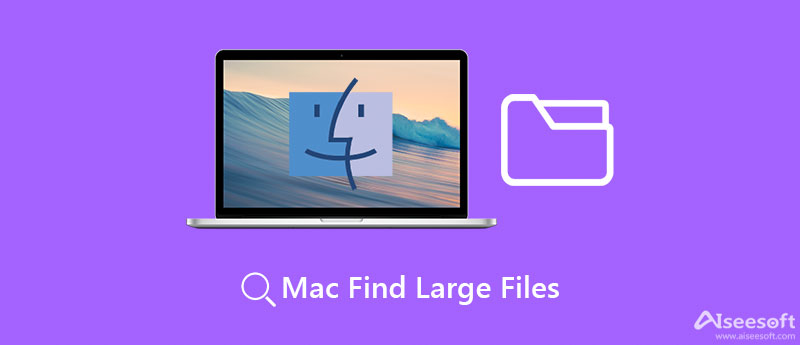
Aiseesoft Mac Cleaner je nejjednodušší způsob, jak najít velké soubory na Macu. Využívá pokročilé technologie k zobrazení duplicitních, velkých a starých souborů. Kromě toho můžete zobrazit soubory podle typu.

161,522 Ke stažení
Aiseesoft Mac Cleaner – Nejlepší vyhledávač velkých souborů pro Mac
100% bezpečné. Žádné reklamy.
Po instalaci do počítače spusťte nejlepšího správce souborů na Macu. Vybrat Status a zkontrolujte stav vašeho CPU, úložiště a další. Pak zamiřte do Čistič z levého panelu nástrojů a vyberte Velké a staré soubory.

Klepněte na tlačítko Skenovat tlačítko pro zahájení hledání velkých souborů na Macu. Po dokončení skenování klepněte na tlačítko Zobrazit pro zobrazení velkých souborů. Soubory větší než 100 MB nebo 5 až 100 MB můžete prohlížet nezávisle. Chcete-li rychle najít velký soubor, klepněte na Desky ikonu vedle názvu.

Poznámka: Chcete-li uvolnit místo, zkontrolujte nechtěné velké soubory a klepněte na Čistý v pravém dolním rohu.
Rozšířené čtení:
Máte tři způsoby, jak najít velké soubory na Macu bez aplikace třetí strany, včetně aplikace Finder, Správce úložiště a Terminál. Níže vysvětlíme kroky pro každou metodu.
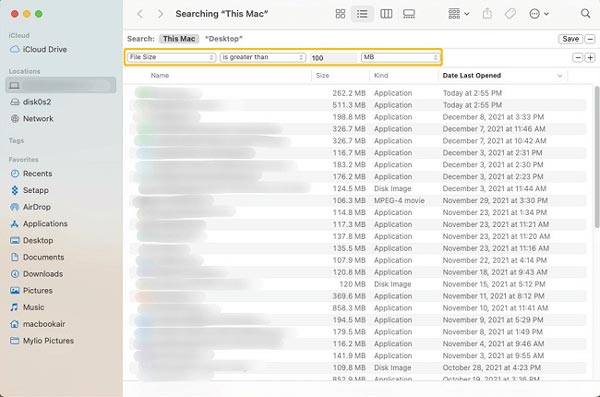
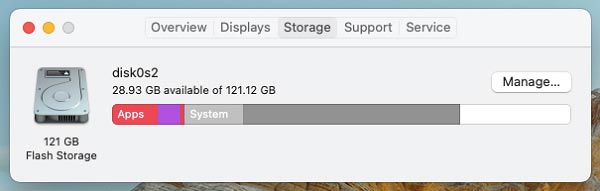
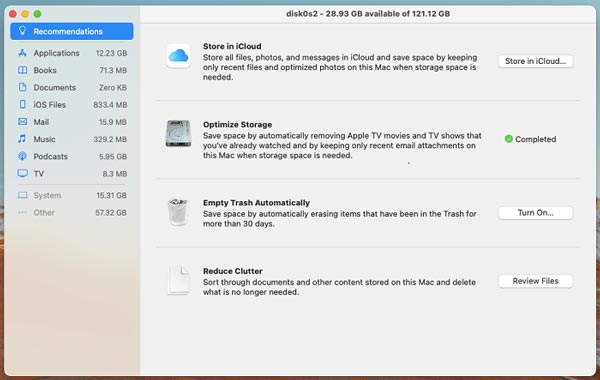
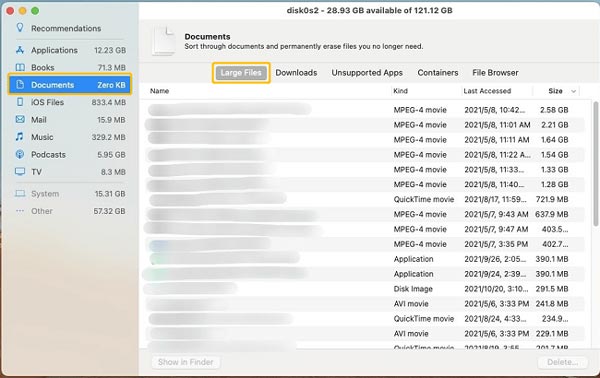
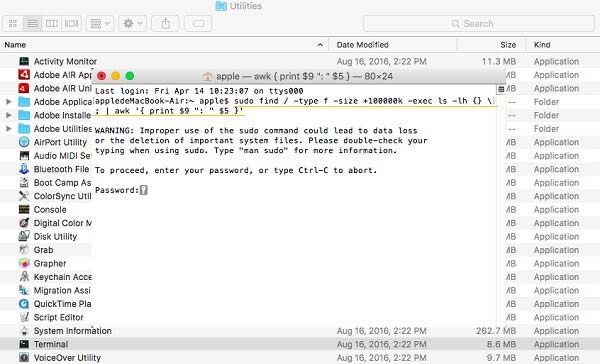
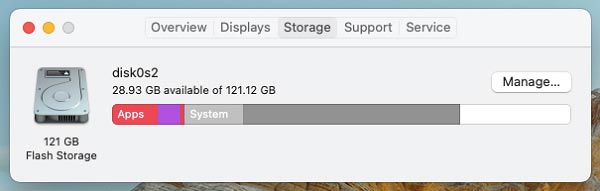
Mohu hromadně odstranit velké soubory na Macu?
Velké soubory můžete najít v aplikaci Finder nebo Storage Manager, vyberte je a klikněte na Fn+Delete klávesy na klávesnici, abyste je okamžitě odstranili.
Jak zobrazit všechny soubory na Macu?
V aplikaci Finder je položka s názvem All My Files, která zobrazuje všechny soubory na vašem disku. Pokud nemůžete položku najít, klikněte na Nálezce menu, vyberte Nastavení, Jděte na Postranní panel a zkontrolujte Všechny moje soubory.
Jak najít skryté soubory na Macu?
Přejděte do cílové složky v aplikaci Finder, která ukládá skryté soubory. lis Command + Shift + tečka klávesy na klávesnici a skryté soubory budou viditelné.
Proč investovat do čističky vzduchu?
Nyní byste měli pochopit, jak najít velké soubory na MacBooku Pro/Air, iMacu a dalších. Abyste mohli smazat nepotřebné soubory a uvolnit místo. Pokud se vám nelíbí vestavěné funkce, Aiseesoft Mac Cleaner je dobrý alternativní nástroj. Zobrazuje velké soubory a umožňuje je rychle smazat. Více otázek? Neváhejte a zanechte zprávu pod tímto příspěvkem.

Blu-ray Player je výkonný přehrávač, který dokáže přehrávat disky Blu-ray, složky Blu-ray, DVD disky / složky / ISO soubory, které fungují jako běžný přehrávač médií pro všechny soubory HD / SD.
100% bezpečné. Žádné reklamy.
100% bezpečné. Žádné reklamy.